Beaucoup de nos fichiers vidéo existent aujourd'hui dans nos ordinateurs comme des fichiers .avi. Ces fichiers .avi peuvent être lus par les différents lecteurs des médias et les éditeurs vidéo sur différentes plateformes et appareils. Dans le logiciel prime de montage vidéo d'Apple, Final Cut Pro, les fichiers .avi sont couramment utilisés. Avec ces fichiers vidéo, les utilisateurs expérimentés et inexpérimentés peuvent aussi bien faire toutes sortes de vidéos qu'ils peuvent éventuellement penser. Il y a certains cas, cependant, que l'importation d'un fichier .avi dans Final Cut Pro rencontre un problème.
- Partie 1: Comment Faire pour Importer AVI dans Final Cut Pro
- Partie 2: Comment puis-je Convertir des Vidéos Final Cut Pro en AVI
Partie 1: Comment Faire pour Importer AVI dans Final Cut Pro
A présent, vous devez avoir réalisé que Final Cut Pro n'aime pas vraiment travailler avec les fichiers .avi et la meilleure solution à laquelle vous pouvez recourir est de transformer vos vidéos .avi à ceux de .mov . Pour ce faire, en particulier dans votre macOS 10.7 ou ultérieur (y compris macOS 10.13 High Sierra), vous aurez besoin d'utiliser un logiciel de conversion de médias tiers. Un tel logiciel de grande qualité est UniConverter, une partie d'une large gamme d'outils tiers pour votre Mac développés par iSkysoft.
Obtenez le Meilleur Convertisseur AVI vers Final Cut Pro Video:
- Convertir 150+ formats populaires: Convertir des vidéos et audio jusqu'à 150+ et plus, comme AVI, MP4, WMV, M4V, etc.
- Vidéo Personnalisée: Personnalisez vidéos avec des outils d'édition vidéo diversifiés comme Découper, Pivoter, Rogner, Ajouter des Effects, etc.
- Presets optimisées: Convertir Directement les fichiers AVI ou FCP pour convenir aux appareils Apple et Android.
- Toolbox facile à utiliser: Offre une série des outils utiles comme GIF maker, convertisseur VR, enregistreur d'écran, projeter à TV, etc.
- Télécharger la vidéo: Télécharger ou capturez toute la vidéo en ligne depuis des sites de streaming avec le téléchargeur des médias fourni.
Etapes Simples pour importer AVI à Final Cut Pro
Étape 1. Importez des fichiers AVI au programme
Installez UniConverter si vous l'avez pas encore sur votre Mac. Lancez le ensuite. Assurez-vous que vous travaillez sous l'onglet "Convertir", et non pas sur "Télécharger". La première étape est d'importer votre fichier vidéo .avi dans le convertisseur de vidéo. Vous avez deux façons de le faire: il suffit de glisser-déposer vos fichiers ou utiliser l'onglet fichiers dans l'interface du convertisseur pour accéder à vos fichiers .avi sur votre ordinateur.

Étape 2. Définissez Final Cut Pro comme format de sortie
Pour la prochaine étape, vous aurez à choisir un format de sortie pour votre fichier vidéo .avi. Vous serez présenté avec différents formats vidéo mis dans certaines catégories telles que "Périphériques", "Edition", "HD et 3D", et "Partage Web". Cliquez sur "Edition" et vous verrez des options pour convertir votre vidéo .avi pour certains logiciels de montage vidéo. Puisque vous importerez la vidéo à Final Cut Pro après la conversion, votre format de sortie sélectionné doit être "Final Cut Pro" .
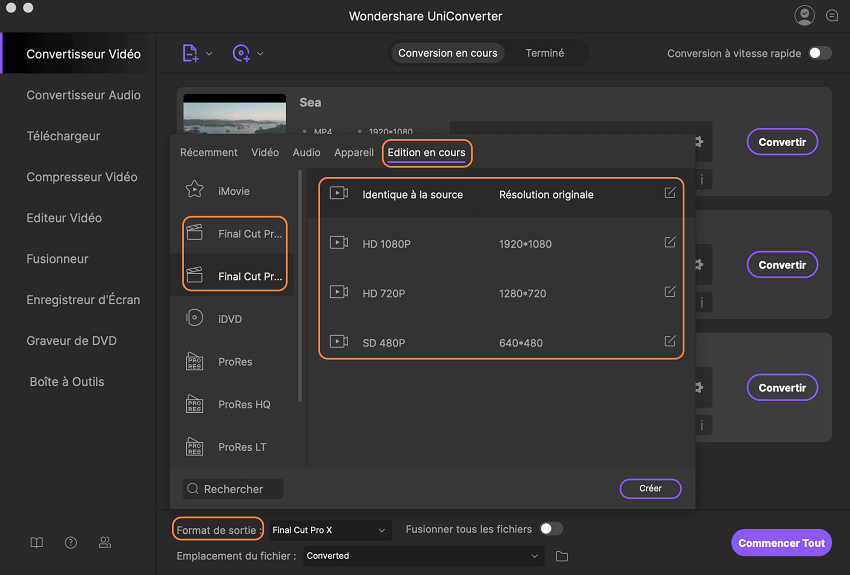
Étape 3. Démarrer la conversion AVI à Final Cut Pro
Vous devriez être prêt à commencer la conversion à ce point. Il suffit de cliquer sur le bouton "Convertir" qui peut être trouvé dans le menu. Attendez un moment et le convertisseur vidéo fera l'affaire. Vous aurez bientôt votre vidéo .avi dans un format qui est reconnaissable et modifiable par Final Cut Pro - le format .mov.

Étape 4. Maintenant, importer des fichiers AVI à Final Cut Pro sur votre ordinateur
Ouvrez Final Cut Pro. Pour importer vos fichiers vidéo convertis, dans la barre de menu cliquez sur Fichier > Importer, puis "Fichiers". Une petite fenêtre apparaît et vous permet de parcourir les fichiers de votre Mac pour localiser et importer votre vidéo. Vous avez également la possibilité de faire glisser-déposer votre fichier dans le volet gauche de la fenêtre Final Cut Pro. Une fois votre vidéo est importé avec succès, vous pouvez en faire tout ce que vous voulez dans Final Cut Pro.
Partie 2: Comment puis-je convertir des vidéos Final Cut Pro en AVI
Lorsque vous avez fini de modifier ou de faire une vidéo avec Final Cut Pro, vous pouvez le convertir au format .avi. Cela permettra de rendre votre vidéo lisible en utilisant différents lecteurs et appareils médias.
Exporter toujours dans Final Cut Pro votre vidéo terminée comme un fichier .mov. Revenez à UniConverter pour Mac et importer votre nouvelle vidéo .mov. Dans iSkysoft Video Converter, sélectionnez votre format de sortie souhaité. Dans ce cas, vous aurez à choisir le format .avi dans la catégorie de la vidéo située dans la partie inférieure de la fenêtre. Cliquez sur le bouton Convertir et attendez que le convertisseur terminera le traitement de votre fichier vidéo. Bientôt, vous aurez votre nouvelle vidéo .avi prête à être lue à travers diverses plates-formes capables de décoder et de traiter son audio et vidéo.

Facultatif: Convertisseur AVI vers FCP
Si vous voulez pas installer un programme du bureau, Vous pouvez également essayer le convertisseur de vidéo en ligne pour convertir vos fichiers AVI au format compatible avec Final Cut Pro ou convertir les fichiers FCP vers AVI. Essayez-le, c'est 100% gratuit:
Astuce: Pourquoi les gens ne peuvent-ils pas importer des fichiers AVI dans Final Cut Pro?
Il y a différentes raisons ou situations possibles qui rendent l'importation d'un fichier .avi dans Final Cut Pro impossible. Nous discutons certaines questions relatives à ces situations:
#1. Je reçois un message d'erreur disant "Aucun importables - Aucun des fichiers ou dossiers sélectionnés peut être importé. Changez la sélection et essayez à nouveau "lorsque je tente d'importer mon fichier .avi. Que dois-je faire ?
Une fois que le convertisseur est en marche, il est possible de localiser les fichiers MKV que vous souhaitez modifier dans Final Cut Pro X. Les fichiers peuvent être glissés et déposés dans le convertisseur. Il est également possible d'ouvrir les fichiers en utilisant l'onglet des fichiers sur le convertisseur. À ce stade, vous pouvez sélectionner choisir des fichiers médias pour ajouter les fichiers au convertisseur.
#2. Que dois-je faire si mon fichier vidéo .avi est importé avec succès dans Final Cut Pro, mais seulement l'audio est présent et la vidéo semble être «non-rendus»?
Ce problème a quelque chose à voir avec les codecs vidéo à nouveau. Une fois que vous importez la vidéo, Final Cut Pro décode avec succès l'audio de votre vidéo, mais ne parvient pas à décoder la vidéo elle-même. Voilà pourquoi seul l'audio est présent après avoir importé avec succès votre fichier .avi. Pour résoudre ce problème, vous devrez convertir votre vidéo dans un autre format en utilisant un codec vidéo décodable par Final Cut Pro. Il est recommandé de convertir en utilisant le codec MPEG-4 ou mieux encore, convertissez votre fichier .avi dans un fichier .mov. Tout fichier .mov fonctionne assez bien avec Final Cut Pro.
#3. Final Cut Pro est capable de traiter correctement les composants audio et vidéo du fichier .avi. La vidéo, cependant, ne peut pas être modifié. Comment puis-je résoudre ce problème?
Vous rencontrez ce problème avec les fichiers vidéo .avi gâche simplement la raison de l'importation de ce fichier dans Final Cut Pro. Juste pour faire court, Final Cut Pro ne semble pas aimer les fichiers .avi. La meilleure solution pour vous sera de convertir vos fichiers .avi en fichiers .mov en premier, avant de les apporter pour édition. Final Cut Pro peut faire le travail d'édition très bien, mais il a de vrais problèmes avec certains codecs et formats utilisés dans les fichiers vidéo, spécialement dans les vidéos .avi.
